Streamlit Community Cloud
Streamlit Cloud アカウントを作成する
Streamlit Cloud(ストリームリット・クラウド)のページ https://streamlit.io/cloud を開きます。
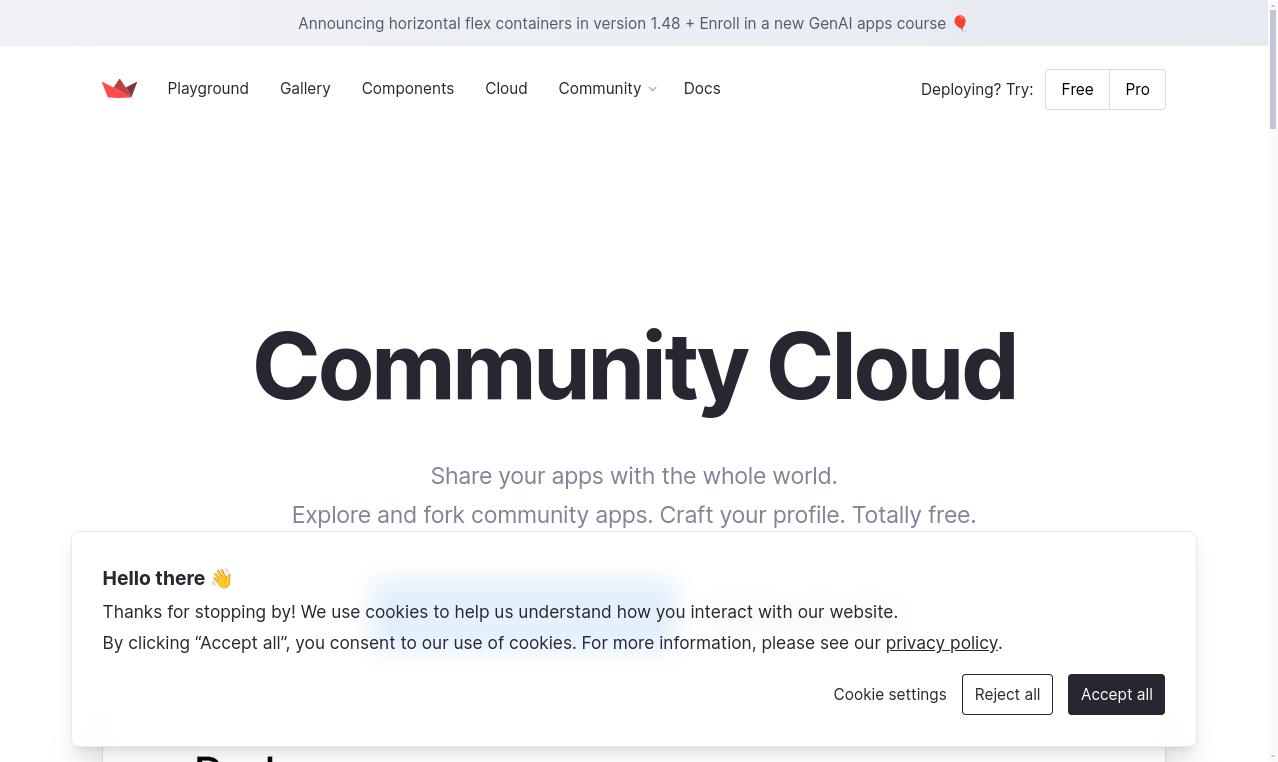
[Reject all] か [Accept all] のどちらかを選びます。
画面右上の Deploying? Try: の[Free]ボタンをクリックするか、
または、
画面下部の[Join Community Cloud]のボタンをクリックしてください。
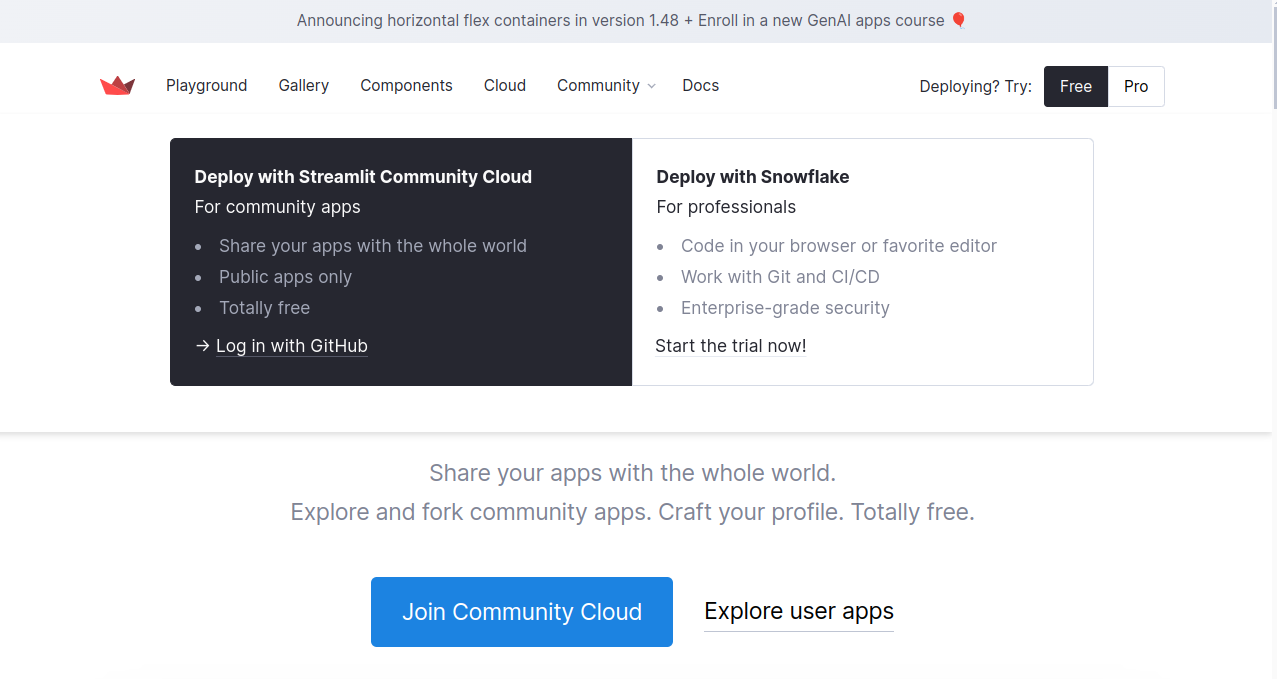
以下のような画面になります。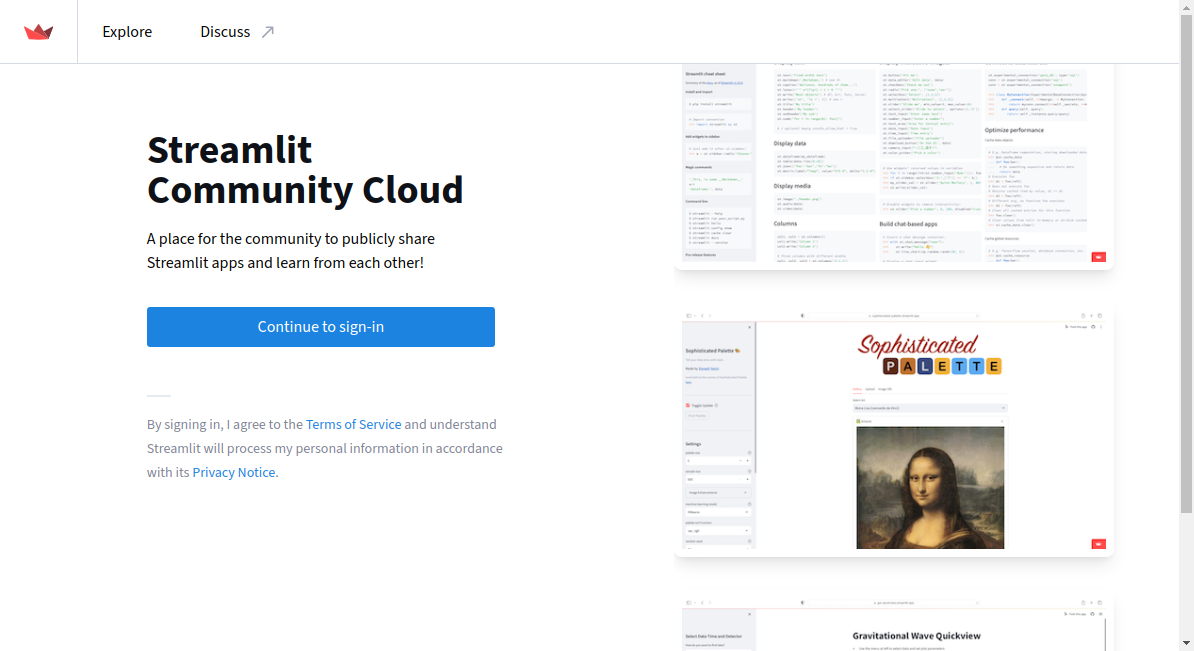
[Continue to sign in] をクリックします。
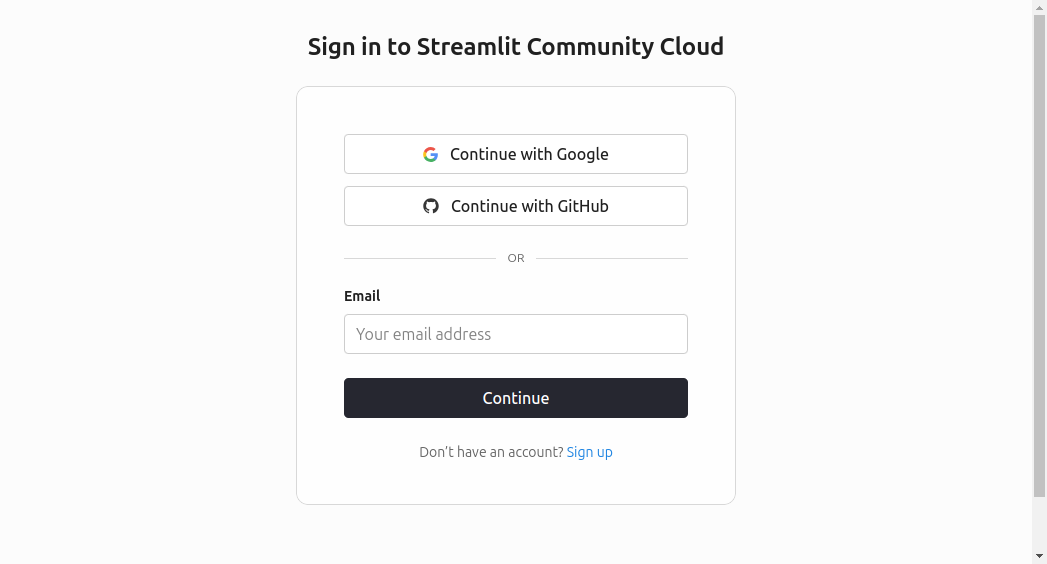
いくつかのサインアップ(ユーザ登録)方法があり、どの方法でも構いませんが、
今回は、Continue with Google をクリックした場合を示します。
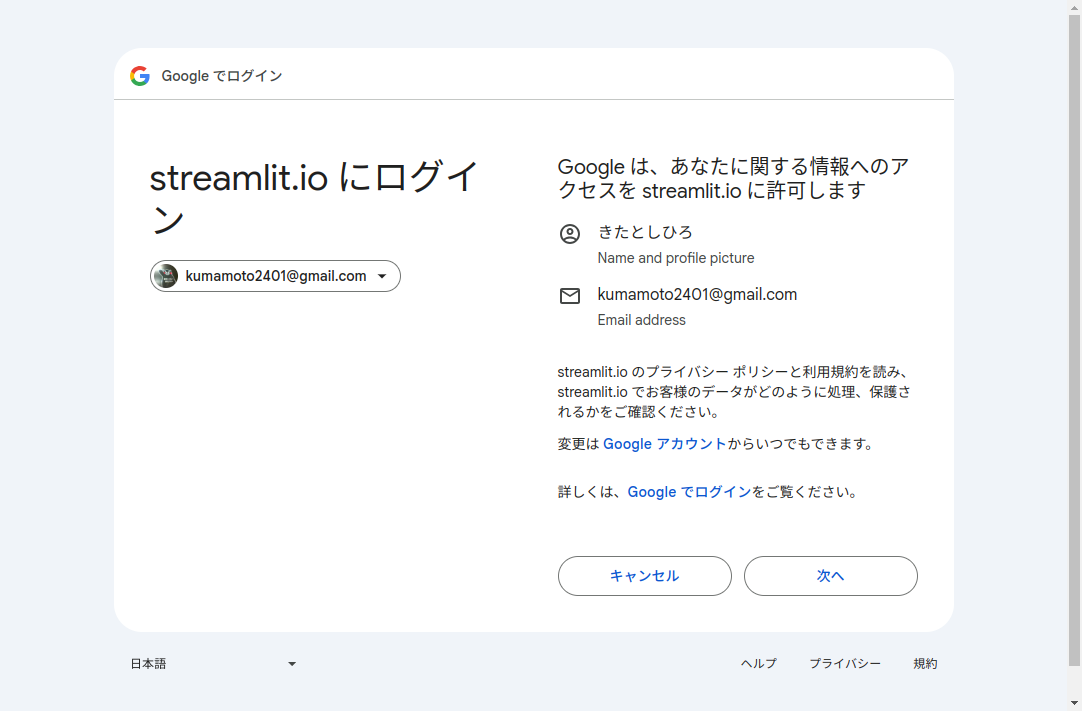 S
S
「次へ」をクリック。
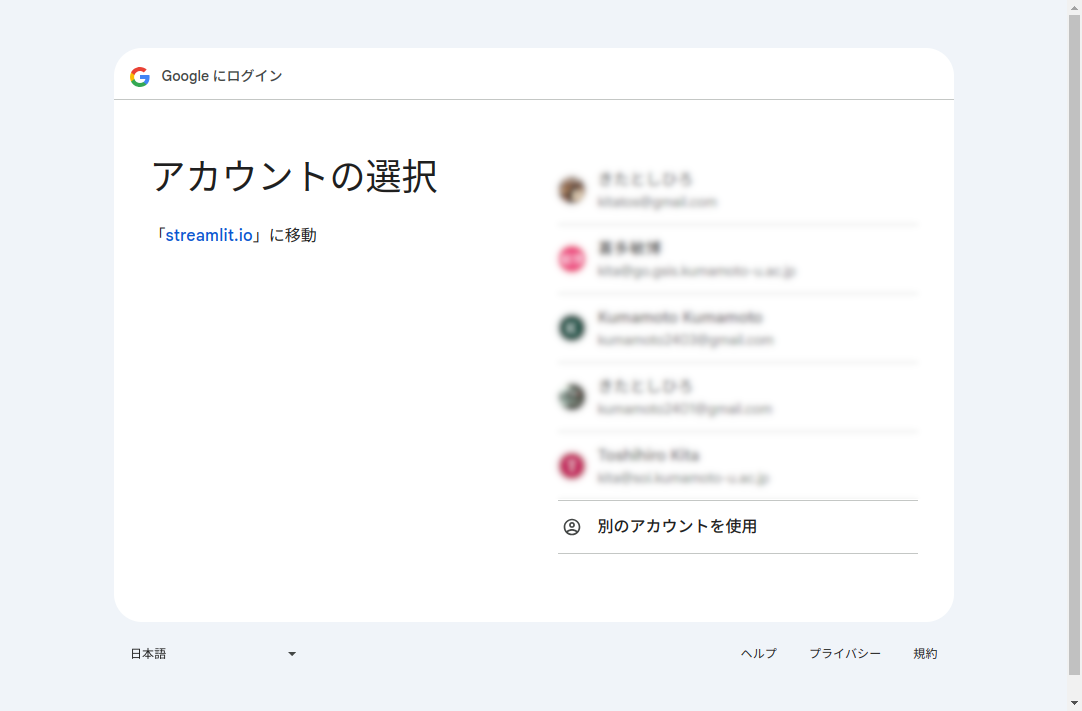
Streamlit Cloud ログインのために使う Googleアカウントを選びます。
(一つしか表示されない場合も、そのアカウントをクリック)
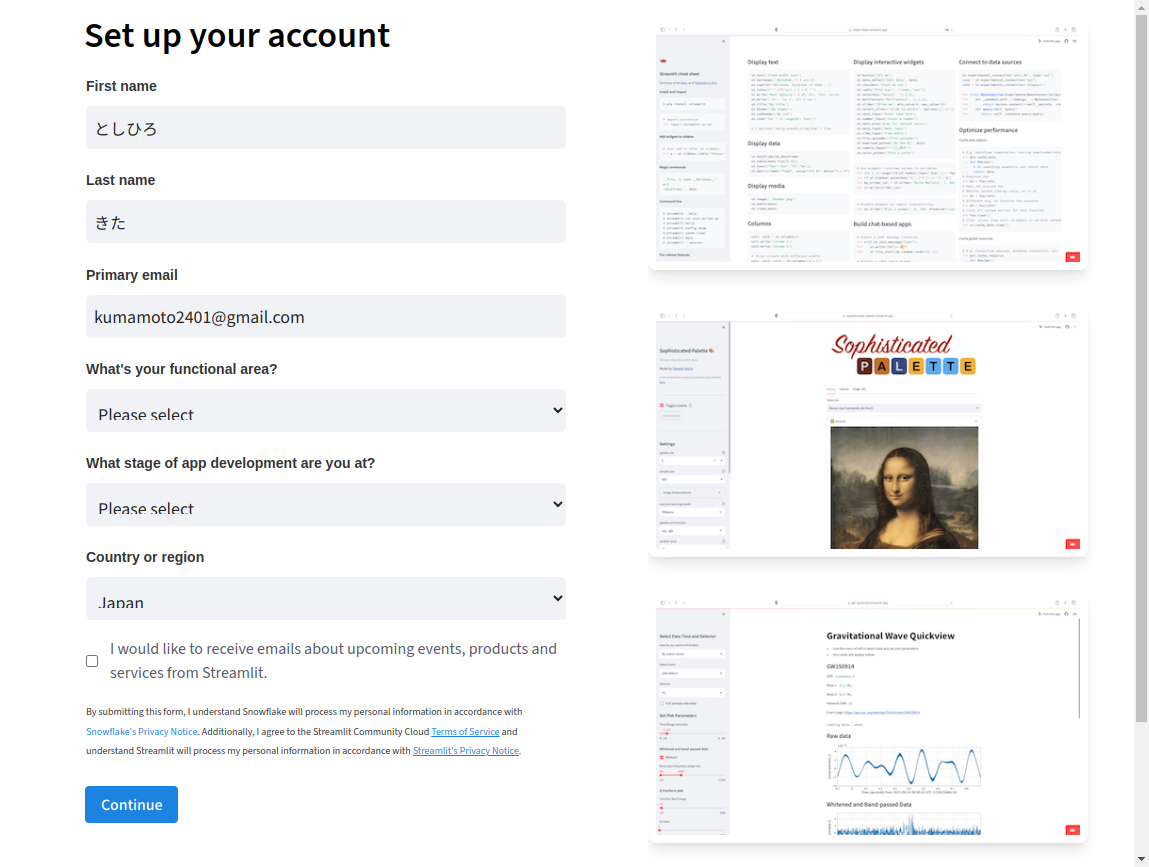
自動的に名前等が入力された画面が表示されるので、問題なければそのまま [Continue] をクリック。
これで Streamlit Cloud のアカウントが作成されました。
試しにアプリを作ってみる
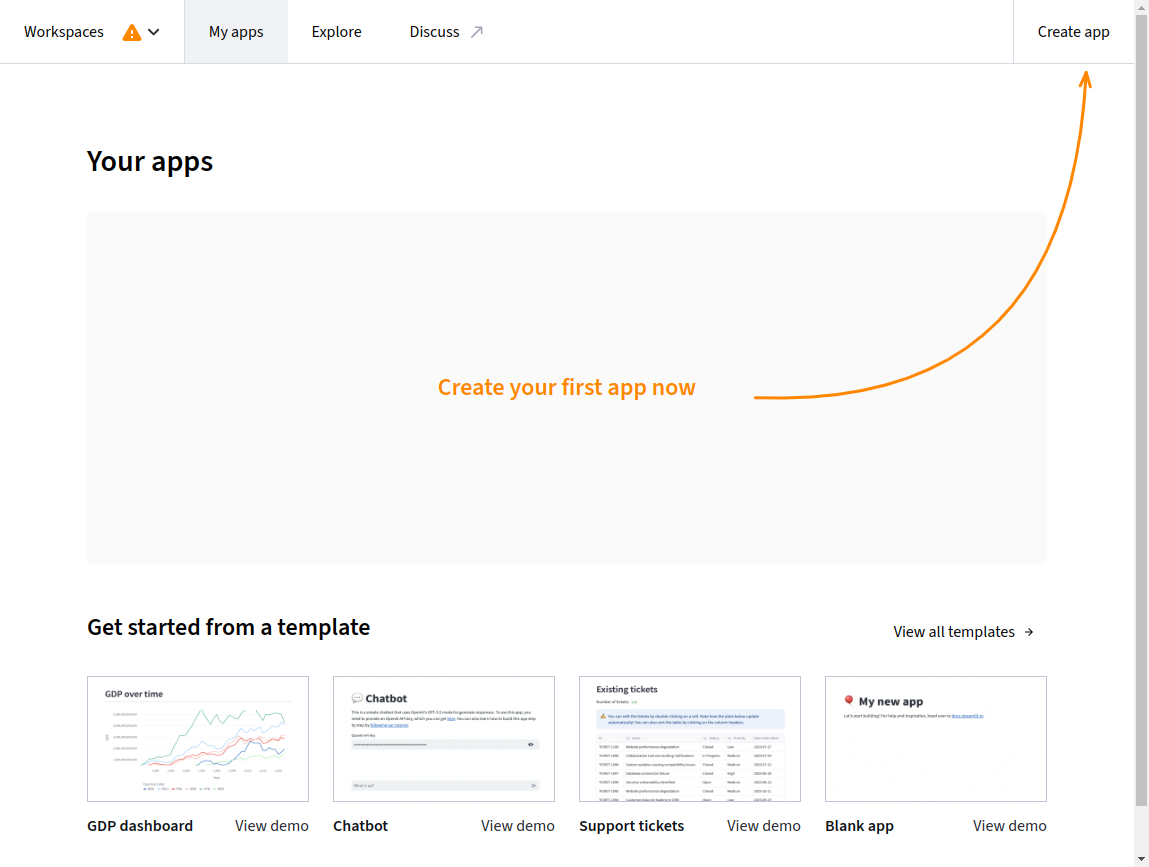
右上の Create app をクリック
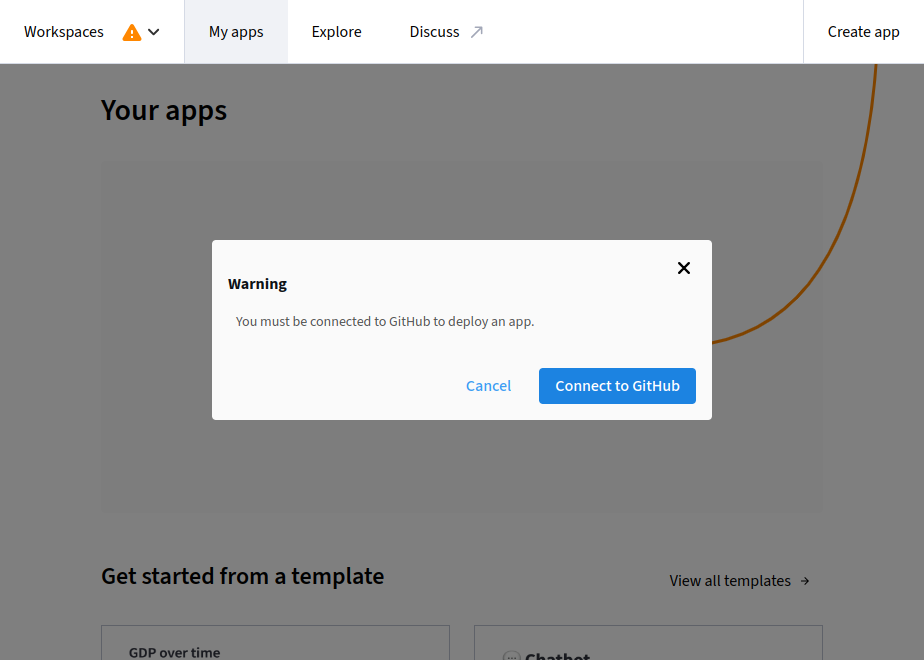
アプリを作るには GitHub (ギットハブ)というまた別のサービスにも登録する必要があります
[Connect to GitHub] をクリック。
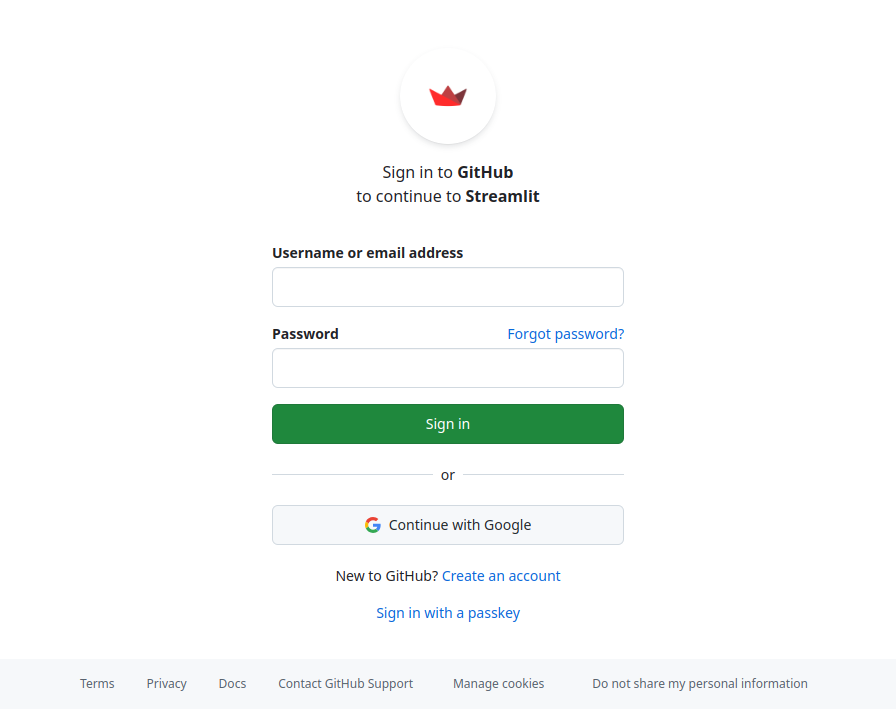
GitHubでもサインアップ(ユーザ登録)方法を選ぶことができ、どちらの方法でも構いませんが、
今回は、Continue with Google をクリックした場合を示します。
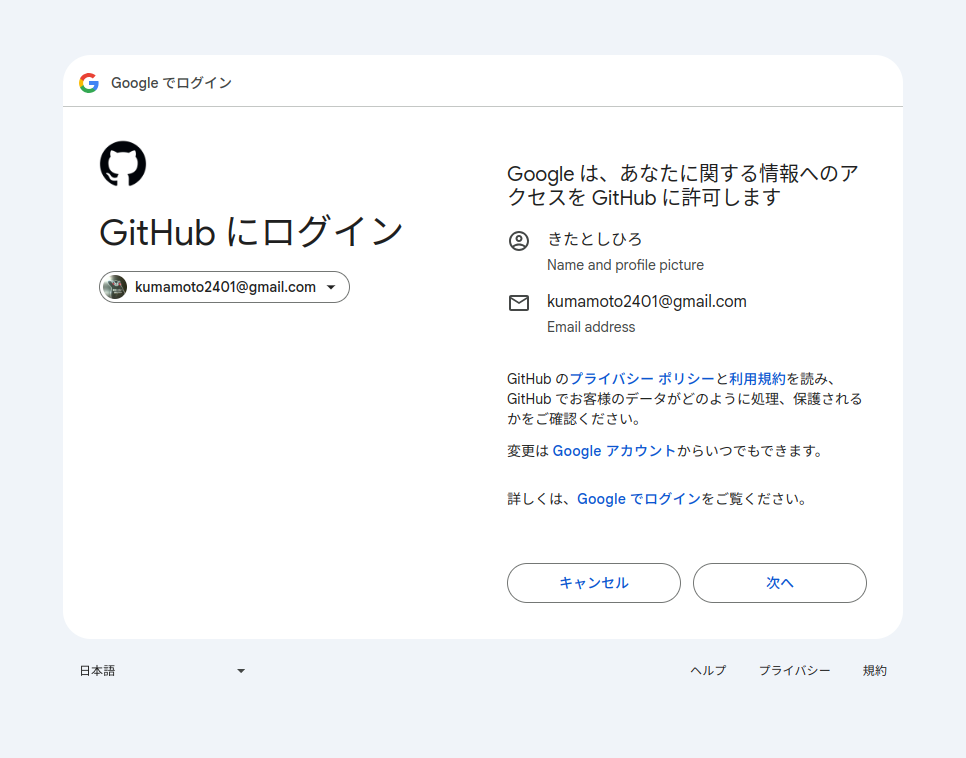
「次へ」をクリック。
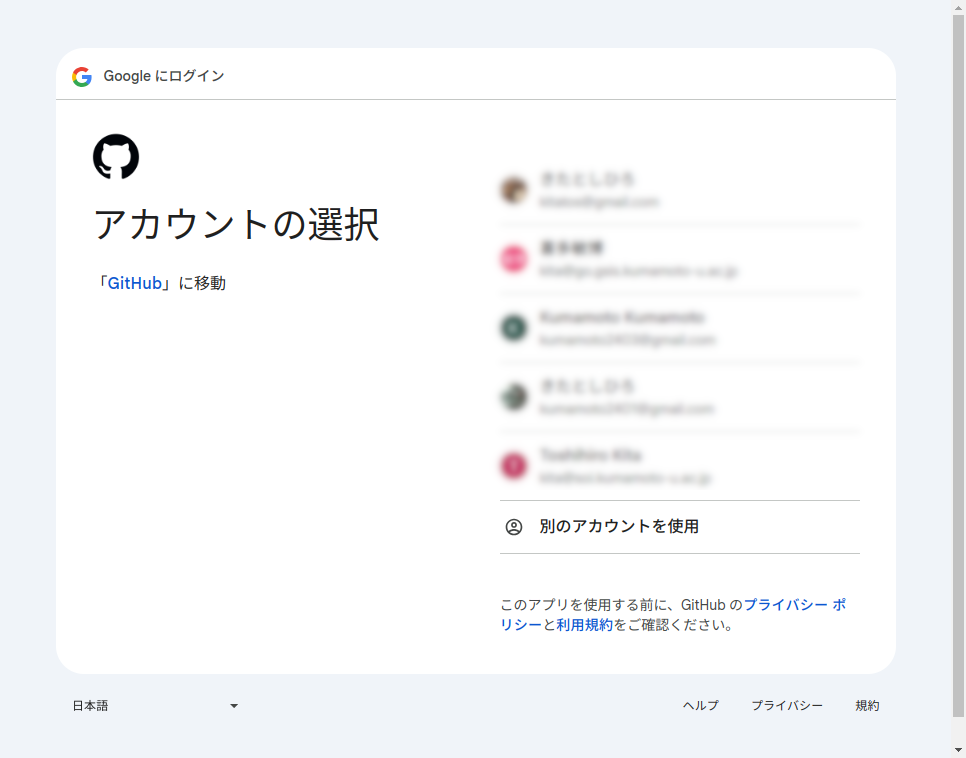
GitHubログインのために使う Googleアカウントを選びます。
(一つしか表示されない場合も、そのアカウントをクリック)
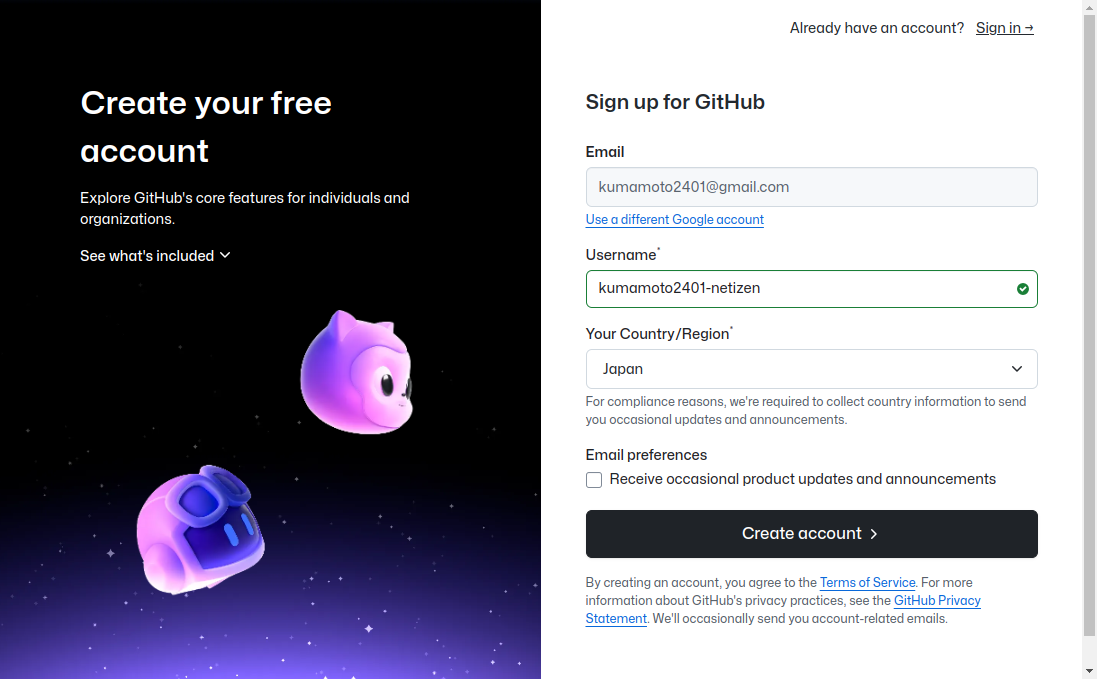
GitHubのサインアップ画面です。
Username は後で変更ができない上に、世界中に公開されるものなので、自分としてこの Username で良いかどうか確認し、必要なら変更してから、[ Create account ] をクリックしてください。
(デフォルトで設定される Username には、自分のGmailアドレス名が含まれていることに注意してください)
クリックすると、引き続き Streamlit 側に与える許可を確認する画面に移ります。
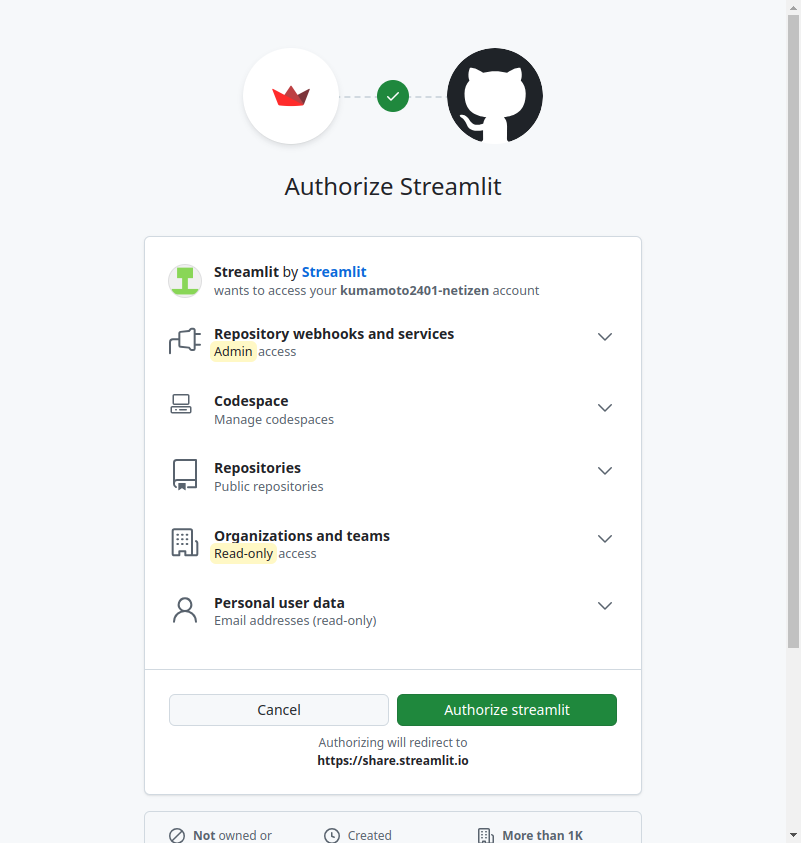
[ Authorize streamlit ] をクリックします。
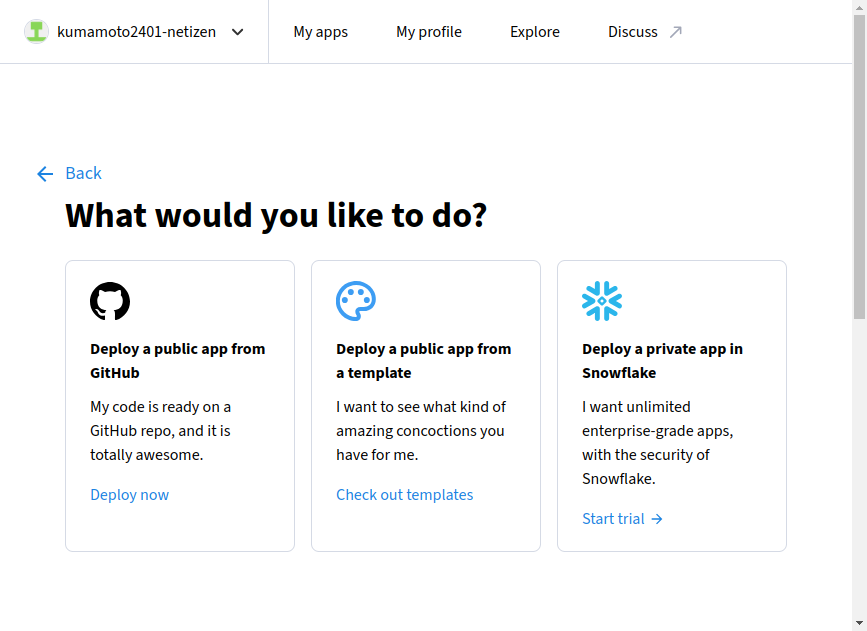
3つある内、真ん中の Deploy a public app from a template を選んでください。
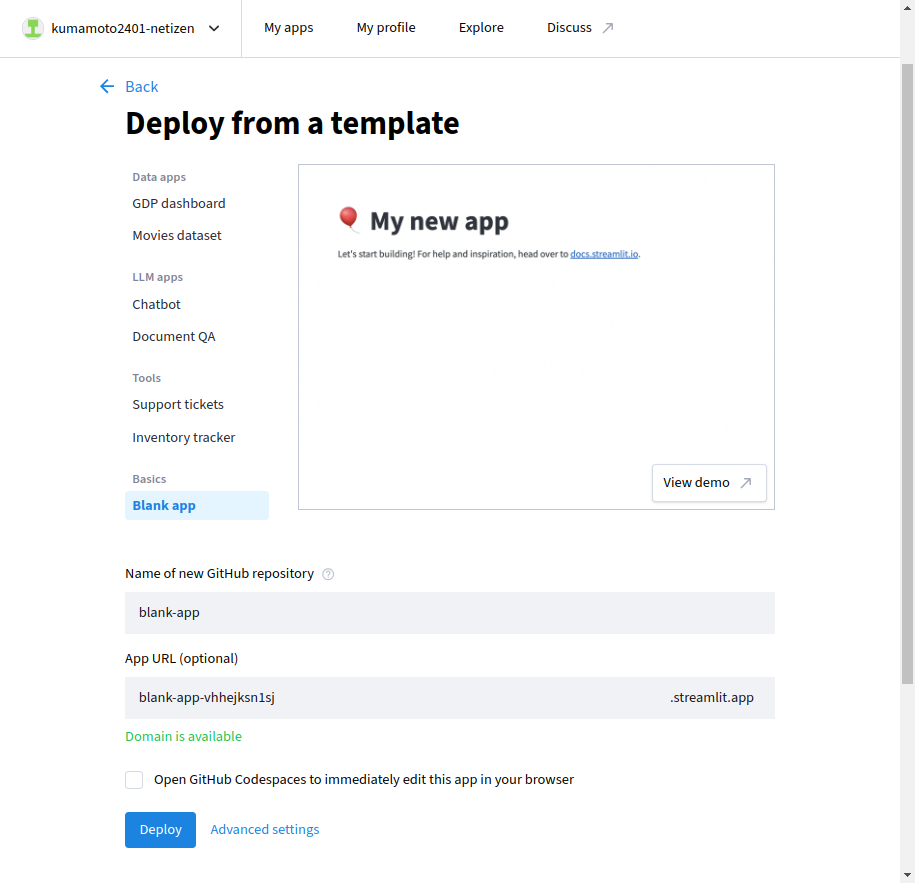
いくつものテンプレートの名前が縦一列に表示されますが、ここでは Blank app を選びましょう。
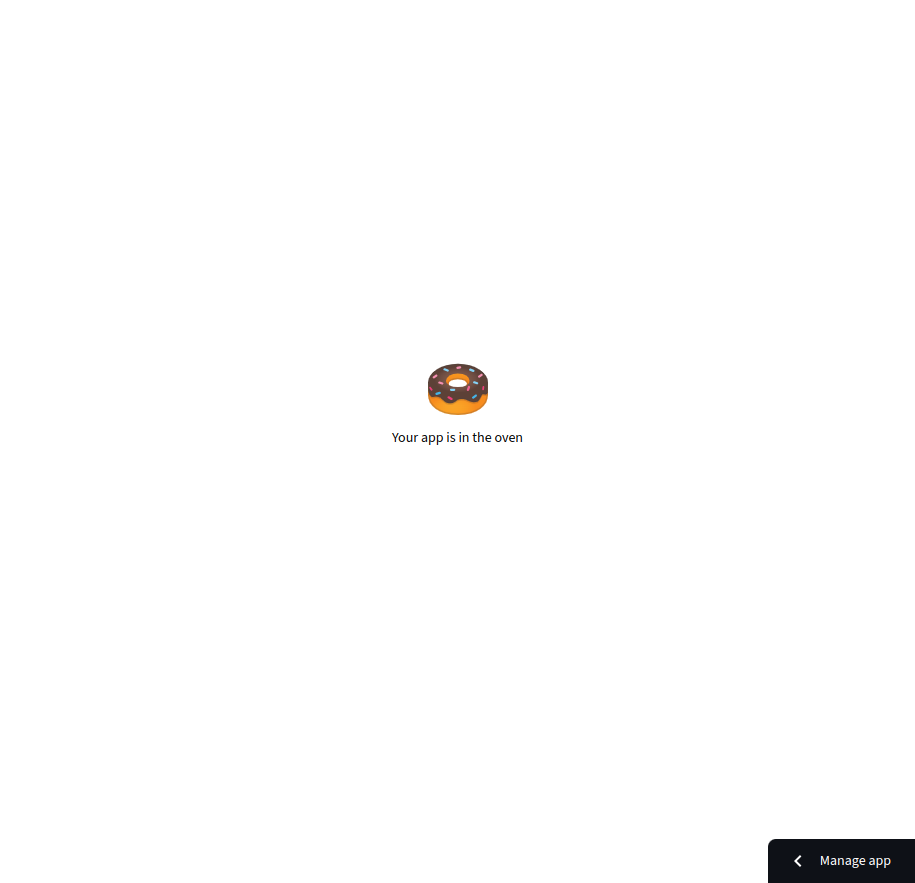
アプリが起動するまでアニメーションがしばらく続き、その後に、アプリの画面に移行します。
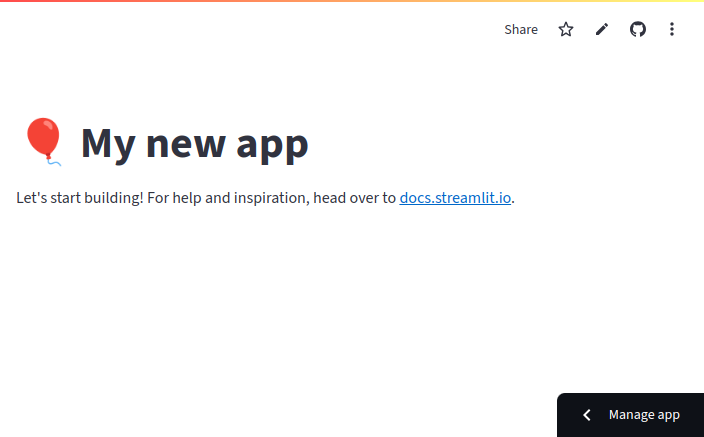
文字が表示されるだけのアプリですが、無事起動することができました。
アプリを編集する
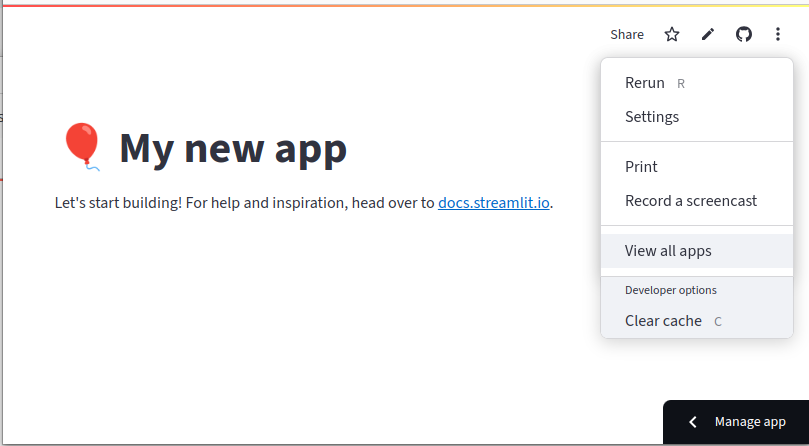
アプリの画面で、右上の「3点メニュー」をクリックし、View all apps を選びます。
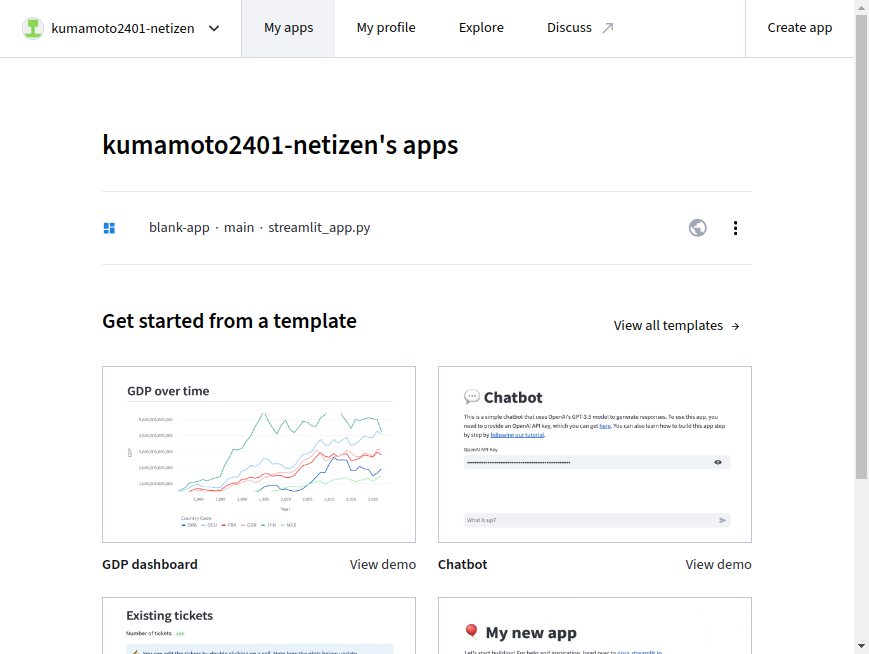
Stremlit Cloud のトップページが開きます。
その中で、改めて今作成しているアプリの名前(この場合 blank app)をクリックすると、
先程のアプリ画面に戻ることができます。
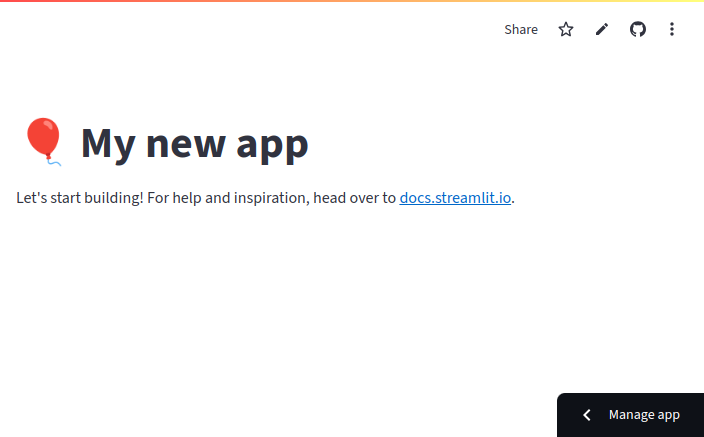
アプリの中身を編集するには、GitHubのサイトに入る必要があります。
右上の GitHubアイコン(丸いアイコン)をクリックすると、このアプリのファイルの中身が GitHub上で表示されます。
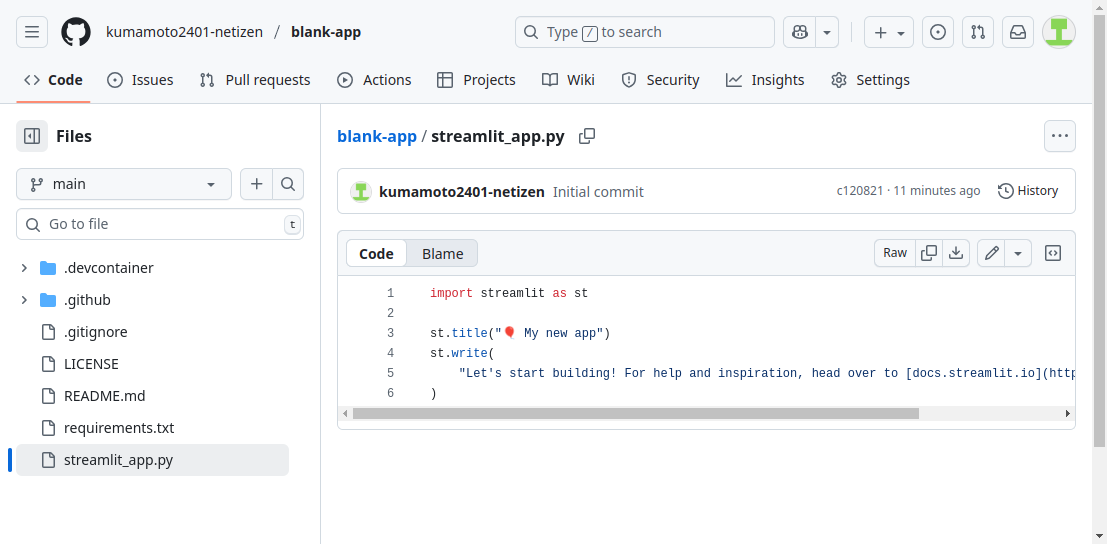
GitHubには様々な機能がありますが、ここで利用するのは、
このアプリの python ファイル(streamlit_app.py)を編集して保存する機能だけです。
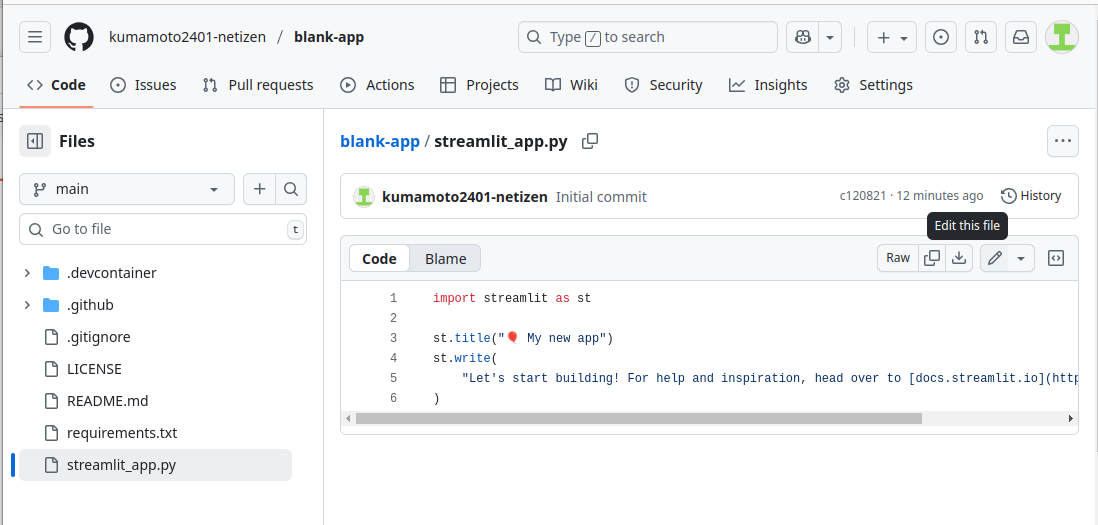
ちょっと分かりにくいですが、画面右の方にある「えんぴつアイコン」を見つけてクリックします。
(マウスポインタを置くと Edit this file と表示されるアイコンです)
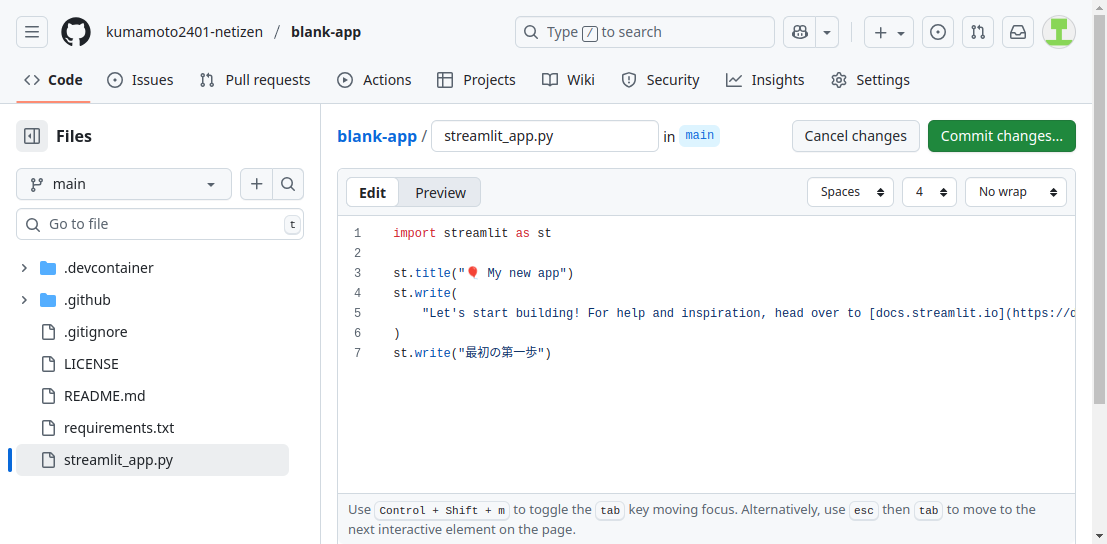
今回は練習なので、上図のように、一番下の行として、
st.write("最初の第一歩")
のような行を書き加えてみてください。
書き加えたら、右上の [ Commit changes...] ボタンをクリックします。
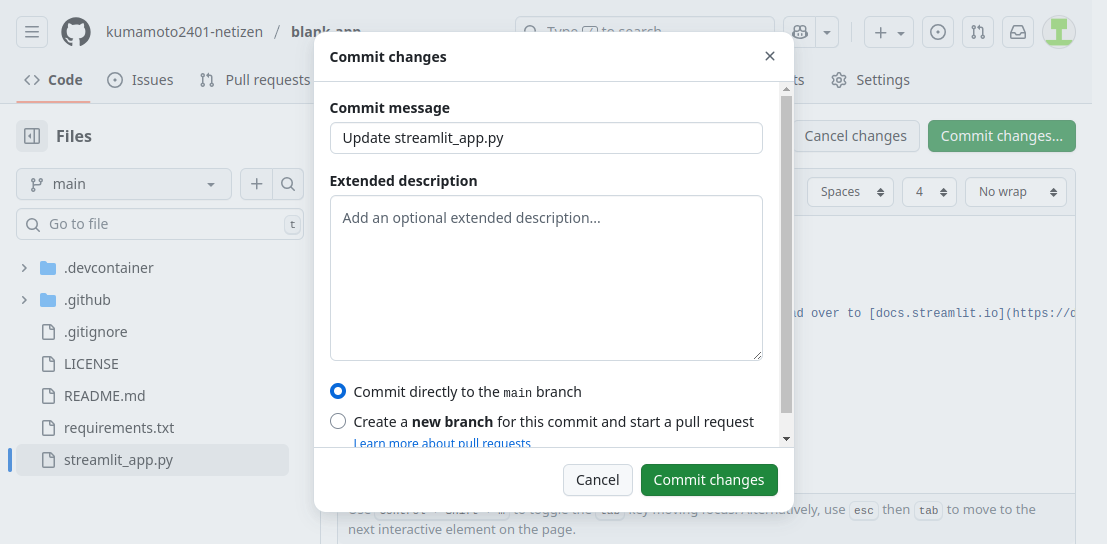
確認画面がポップアップするので、[ Commit changes ] をクリックします。
この時点でアプリの動作が変化します。Streamlit Cloud のトップページから改めてアプリ画面を開くなどして、
「最初の第一歩」のような行が新たに表示されていることを確認してみてください。
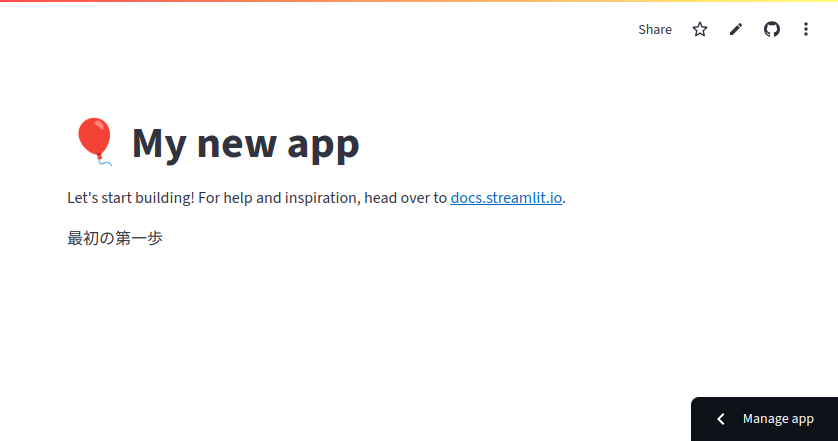
これを繰り返すことで、自分なりの工夫や新たな機能をアプリに組み込んでいくことができます。